【MOD】Nuclear Throne Together / カスタムスキンの作り方
[※追記]NTTの旧ver(v9921)の頃に書かれたものです。最新verとは仕様が異なる場合がございます。
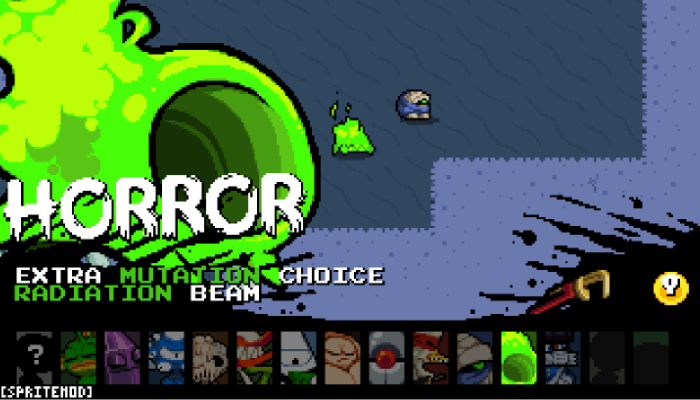
参考にしたページ→ https://itch.io/t/33311/custom-graphics-faq
はじめに「Nuclear Throne Together」(以下NTT)をインストール
■ダウンロード
https://yellowafterlife.itch.io/nuclear-throne-together
↑のページを開き"Download Now"をクリック。
Paypalなどでお賽銭できる画面が出てきます。
無料でダウンロードしたい場合は
" No thanks, just take me to the downloads "をクリック。
一番上の" NuclearThroneTogether9921.zip "のDownloadボタンを押してファイルを保存します。
■インストール
(Steam版の場合)
Steamのライブラリ上でNuclear Throneを選択し右クリック、
[プロパティ]→[ローカルファイル]→[ローカルファイルを閲覧]で
ゲームのインストールフォルダを開きます。
保存したzipを解凍し、中身を全てインストールフォルダに移動させたら NTT-Assemble.exe を起動します
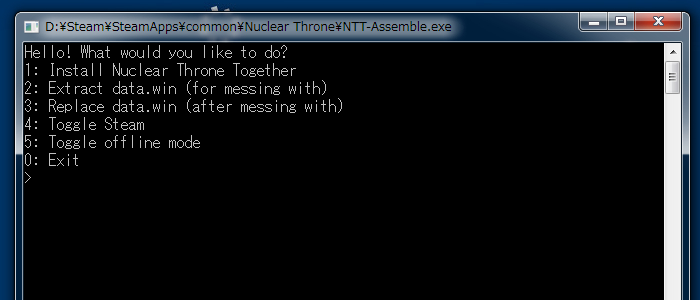
こんな画面が出るのでキーボードの[1]を押してインストール開始。
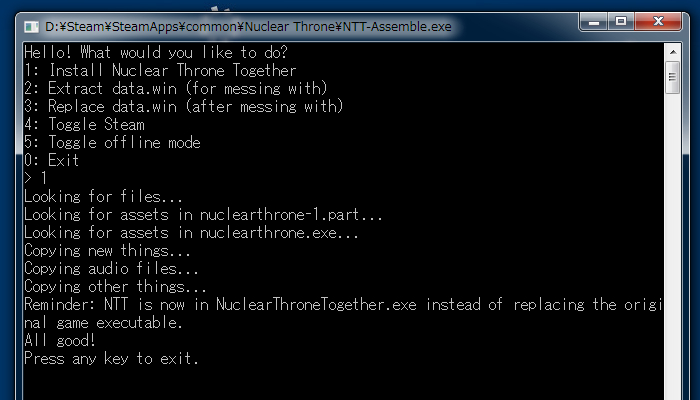
終わったら適当なキーを押して閉じます。
インストールフォルダに NuclearThroneTogether.exe が出来ているはずなので起動します。

上のほうにNuclearThroneTogether~と表示されていればインストール完了です。
1.元となるキャラのスプライト(画像データ)を出力
Aスキン(通常のスキン)Horrorくんの見た目をHostile Horrorくんに変更しようと思います

■変更したいスプライト名を調べる
https://bitbucket.org/snippets/yal_cc/jxLMx/roughly-organized-list-of-sprites-in
↑のスプライトリストを参照し、ページ内を目的の単語で検索します。
今回は"horror"で検索、"11 Horror:"という欄がそれっぽいので そこに並んでいるスプライト名をメモします。
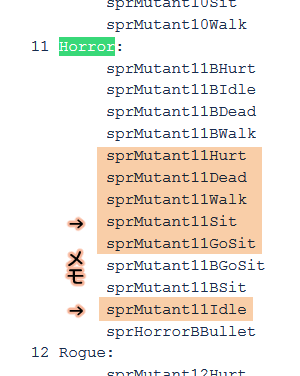
(sprMutant11B~はBスキンのものなので除外)
■NTTで出力
NTTを起動します。キーボードの[ T ]または[ / ]でチャット欄を開き
/savesprite のあと、メモしたスプライト名を書いてEnter

Saved~ と表示されれば成功です。
C:\Users\ユーザー名\AppData\Local\nuclearthrone 内のimagesフォルダを確認、さきほど指定したスプライトが保存されています。
/Savespriteを繰り返して、変更したいスプライトを保存していきます。
ここでは後で流用するHostile Horrorのものも保存しておきました。
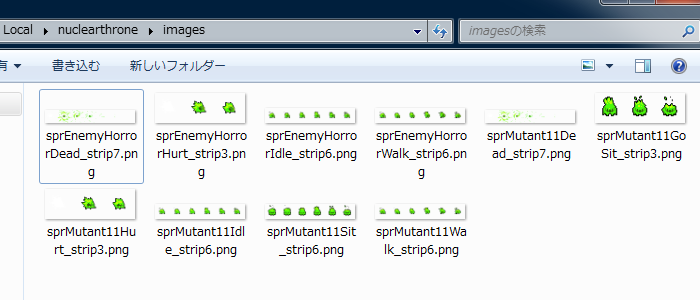
2.スプライトを編集
■出力したものをドットエディタなどで編集
Hostile Horrorの場合、Walk(歩き) Idle(待機) Hurt(ダメージ時) Dead(死亡時)のものはゲーム中に存在するのでそのまま流用できますが、
GoSit(座る動作)と Sit(座ったあと)は無いので元を参考に描き替えます。

アニメーションするスプライトはファイル名の末尾にコマ数を入れる必要があります。
6コマのアニメーションなら、ファイル名を「○○○_strip6」もしくは「○○○[6]」にします。
(コマ数が合ってないとこんなんなります)

3.編集したスプライトを反映させる
■必要なファイルをまとめる
imagesフォルダに新しいフォルダを作り、任意の名前をつけて描き替えたスプライトを入れます。
ここでは「 HHorror 」というフォルダ名にしました。
次に同じ名前のテキストファイルを作成します。
そしてもう一つフォルダを作り、さきほどのフォルダとテキストファイルを入れ 同じ名前に変更しておきます。
(なんかわかりにくいので画像…)
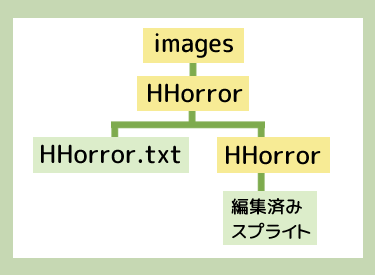
■テキストファイルを編集
テキストファイル(HHorror.txt)を開きます。
/loadsprite の後、どのスプライトにどのスプライトを適応させるかを書いていきます。

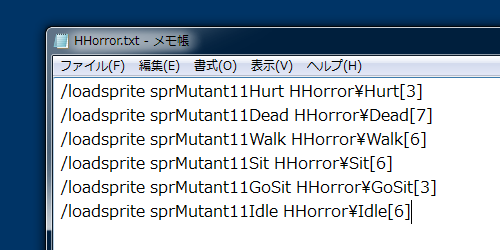
こんな感じになりました。
4.NTTで読み込む
NTTを起動し、キャラ選択画面を表示します。

チャット欄を開き /loadtext hhorror / hhorror.txt と打ちEnter
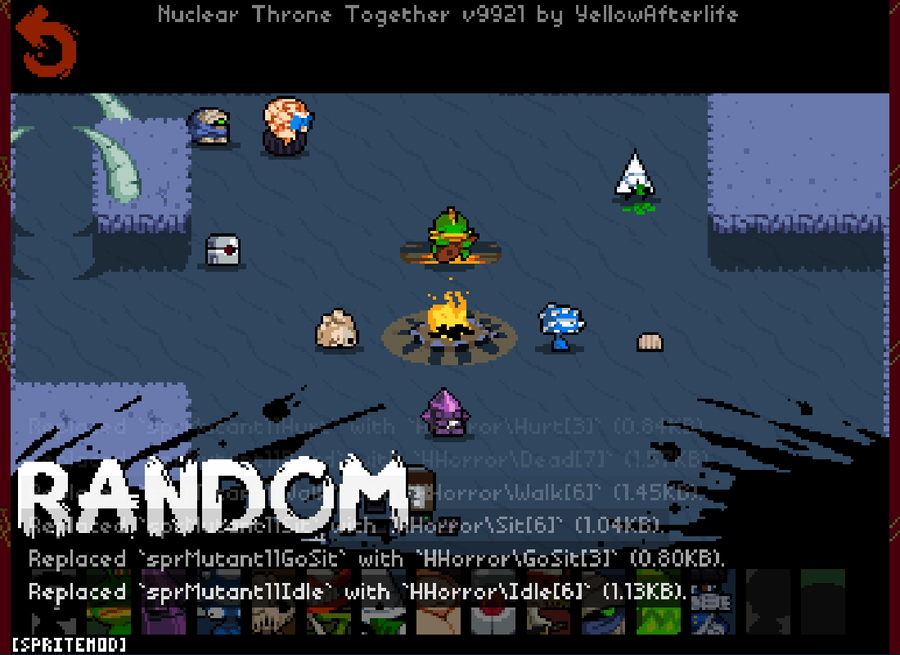
Replaced~という文字列と、左下に[SPRITEMOD]と表示されればカスタムスキンが反映されているはずです。
Horrorでゲームを始めてみます。
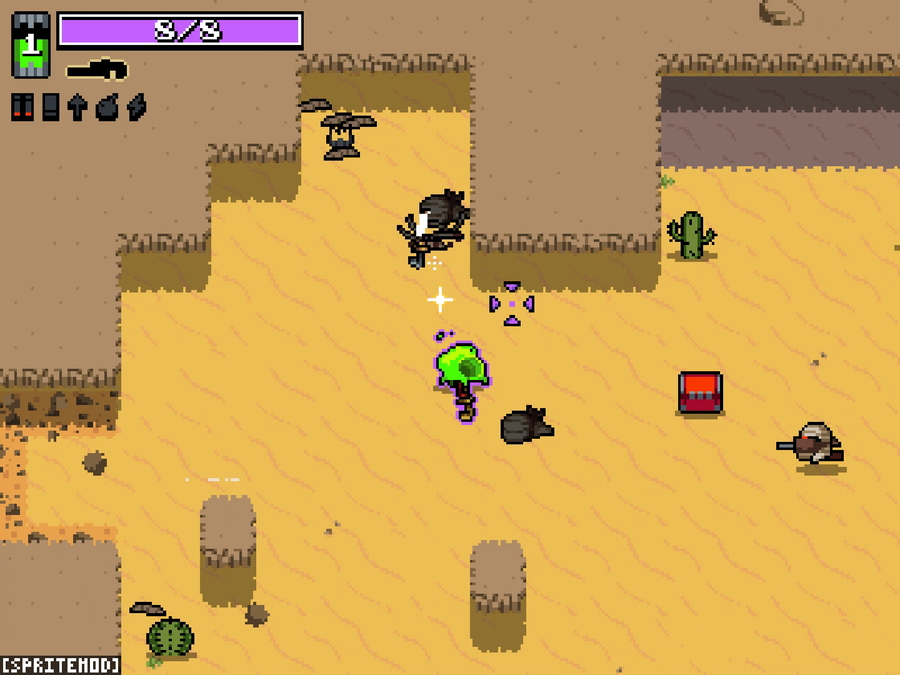
カワイイぜ。
5.もうちょっとこだわる
せっかくなのでポートレイトやアイコン類も変更してみます。
/savespriteで
sprBigPortrait
sprCharSelect
sprLoadoutSkin
sprMapIcon
を出力します。
■それぞれのキャンバスサイズで編集
↑で出力したのは各キャラのアイコンなどが一つにまとめてあるタイプのもので、
そのまま変更してしまうと他のカスタムスキンと併用するときに都合が悪いので個別に作ります。
まずはBigPortraitから
画像編集ソフトでsprBigPortraitを開き、Horrorの部分を選択してコピー、
そして新たに200x200pxのキャンバスを作成、コピーしたものを貼り付けて描き替えます。
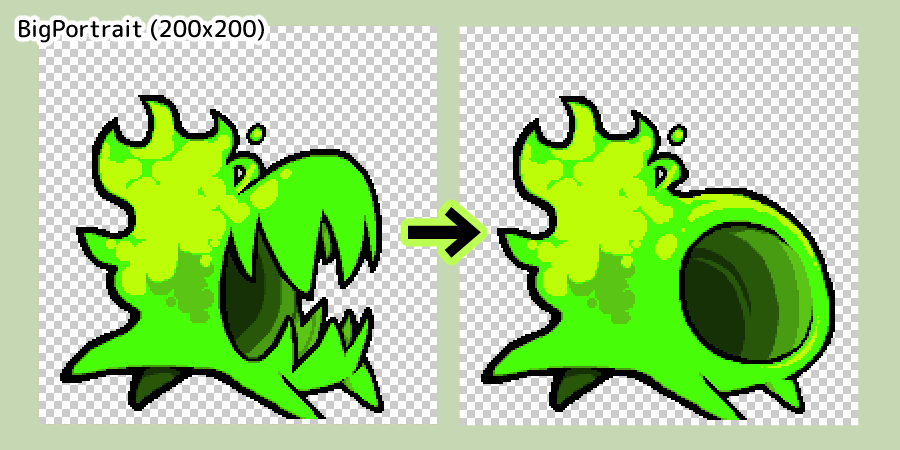
同じようにして
CharSelectは16x24px、
LoadoutSkinは32x32px、
MapIconは20x20pxで作成します。

■テキストに情報を追加
できたものをフォルダに入れ、テキストファイルを編集します。
/loadsprite ではなく /loadimage で書きます。
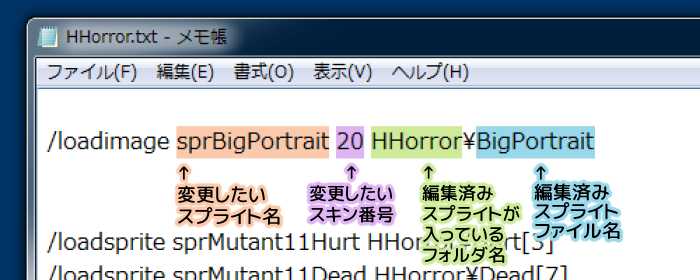
スキン番号は↓を参照。(HorrorのAスキンを変更したいので20)

CharSelectのみ、スキン番号の代わりにキャラクター番号を入れます。(こちらは11)

こんなんなりました
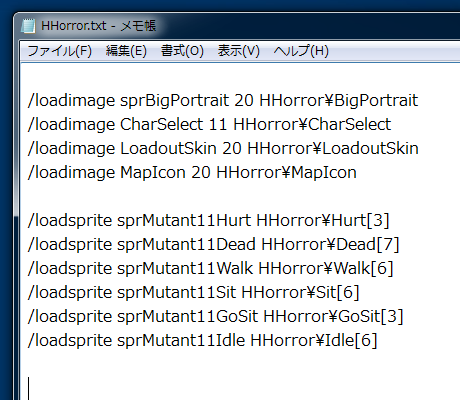
■NTT起動
キャラ選択画面で /loadtext hhorror/hhorror.txt…
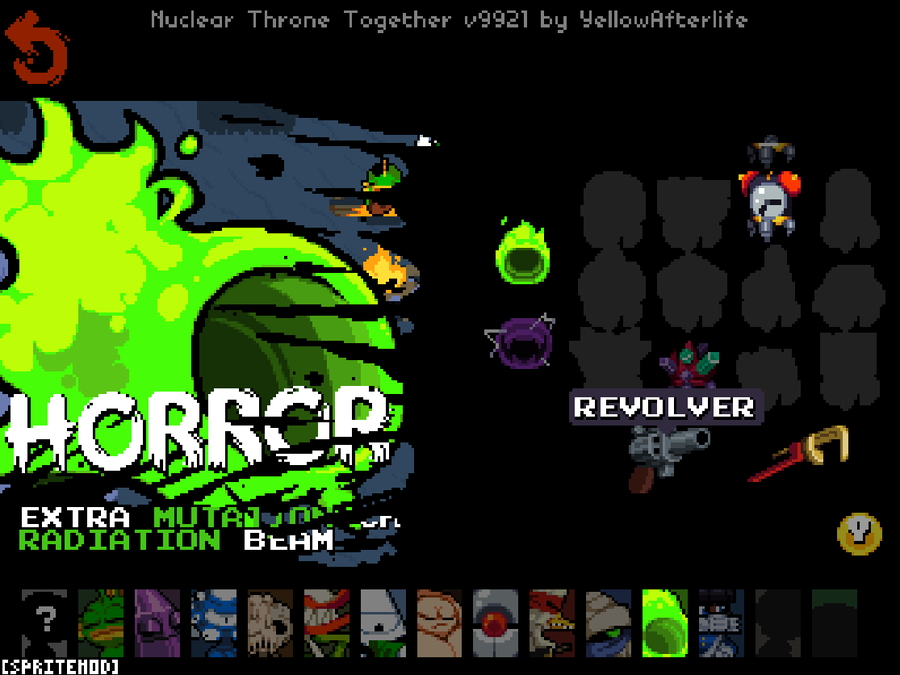
大成功でs…まるでクラウンが集まっていない
スキンなんかいじる前に骨とカエルくらいアンロックしよう!
